解决笔记本电脑无声音问题的方法(快速定位问题并恢复声音的有效办法)
在日常使用笔记本电脑时,偶尔会遇到无声音的问题。这不仅影响了我们的听觉体验,还可能妨碍正常工作和娱乐。幸运的是,针对笔记本电脑无声音的问题,有一些简单有效的解决方法。本文将介绍一些常见的解决办法,帮助您快速定位问题并恢复声音。
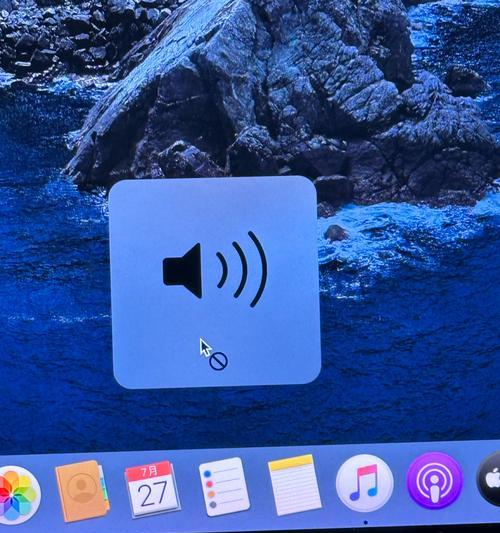
检查音量设置是否正确
合理调整音量设置是解决无声音问题的第一步。点击任务栏右下角的音量图标,在弹出菜单中确认音量是否被设置为静音,以及音量大小是否适中。
确认扬声器是否连接正常
检查笔记本电脑上的扬声器是否连接正常。如果使用外接扬声器,请确保连接线插入到笔记本电脑的音频插孔,并确认插头是否松动或损坏。
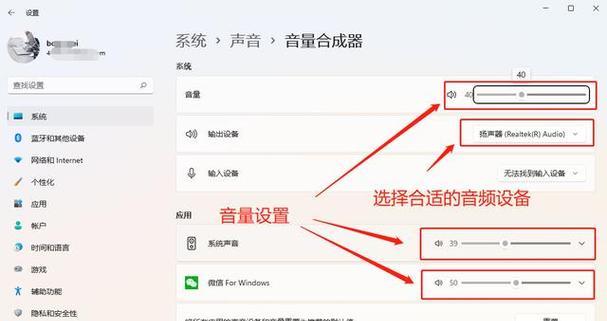
检查音频驱动程序是否正常
打开设备管理器,找到“声音、视频和游戏控制器”选项,确认音频驱动程序是否正常工作。如有问题,可以尝试更新驱动程序或重新安装。
查看音频输出设备
在控制面板中找到“声音”设置,选择“播放”选项卡,检查默认的音频输出设备是否正确选择。如有必要,可以更改默认设备。
检查音频线缆或端口是否损坏
排除硬件问题也是解决无声音问题的重要步骤。检查音频线缆或外接设备的连接口是否损坏,如果有问题,则需要更换新的线缆或维修接口。
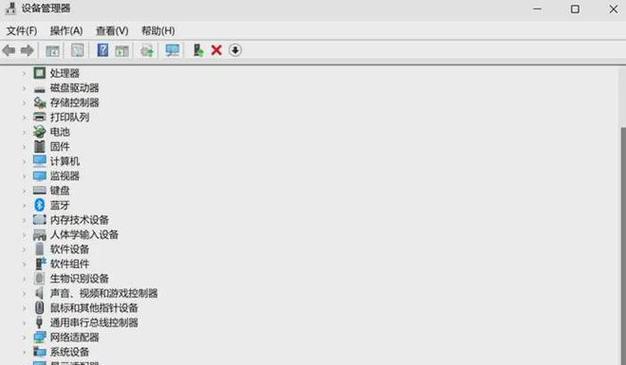
启用和禁用音频设备
在设备管理器中右键点击音频设备,选择“禁用”后再选择“启用”,有时这个简单的操作能够解决设备无声音的问题。
重启笔记本电脑
有时候简单的重启可以解决一些临时的软件或驱动问题,尝试重启笔记本电脑后再次检查声音是否恢复正常。
扫描并清意软件
恶意软件可能导致系统异常,包括无法播放声音。使用可信赖的杀毒软件进行全盘扫描,并清除发现的恶意软件。
检查音频格式设置
有时,不正确的音频格式设置也会导致无声音的问题。在“声音”设置中的“播放”选项卡中,找到音频设备的属性,检查默认格式是否正确。
使用系统还原
如果声音突然消失并且之前一切正常,可以尝试使用系统还原功能,将系统恢复到正常运行之前的状态。
升级操作系统
某些操作系统版本可能存在与音频设备不兼容的问题。检查并安装最新的操作系统更新,以确保与音频设备的兼容性。
查看硬件故障
在排除了上述软件问题后,如果笔记本电脑仍然没有声音,可能存在硬件故障。建议将笔记本电脑送修或咨询专业技术人员。
清理笔记本电脑内部灰尘
长时间使用后,笔记本电脑内部可能会积聚大量灰尘,进而影响音频设备的正常工作。定期清理笔记本电脑内部,可以解决一些声音问题。
更新应用程序和媒体播放器
某些应用程序或媒体播放器可能需要更新才能正常播放声音。检查并更新应用程序和媒体播放器,以确保其与音频设备的兼容性。
请教专业技术人员
如果您尝试了上述方法仍然无法解决笔记本电脑无声音的问题,建议咨询专业技术人员,以获得更准确的诊断和解决方案。
笔记本电脑无声音问题可能是由于软件设置、驱动问题、硬件故障等多种原因引起的。通过逐步排查和尝试不同的解决方法,我们可以快速定位问题并恢复笔记本电脑的声音功能。如遇复杂问题,建议咨询专业技术人员进行更进一步的故障诊断和维修。
标签: 笔记本电脑无声音
相关文章

最新评论